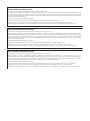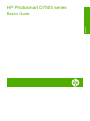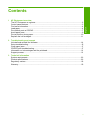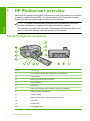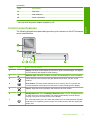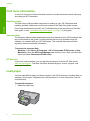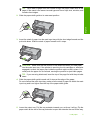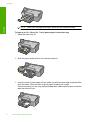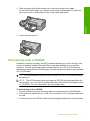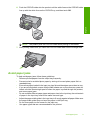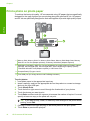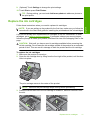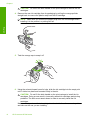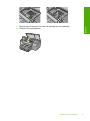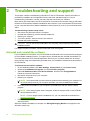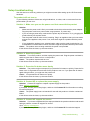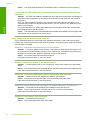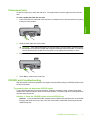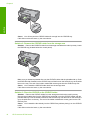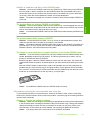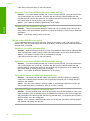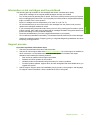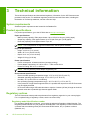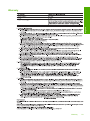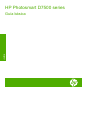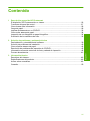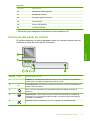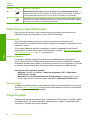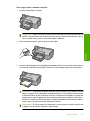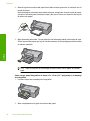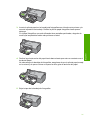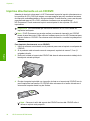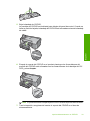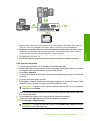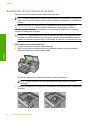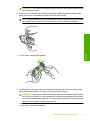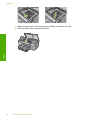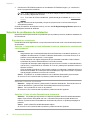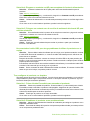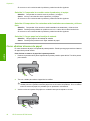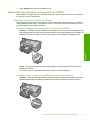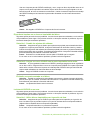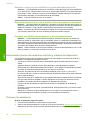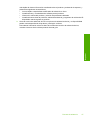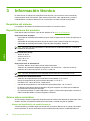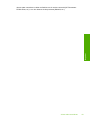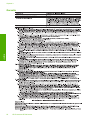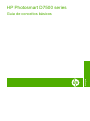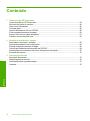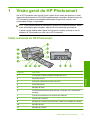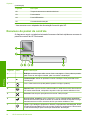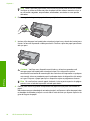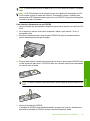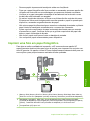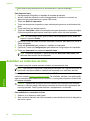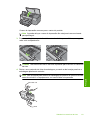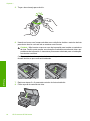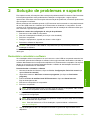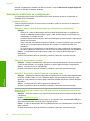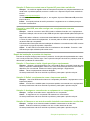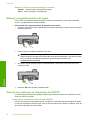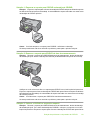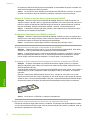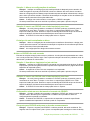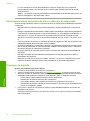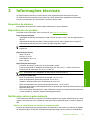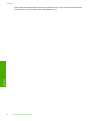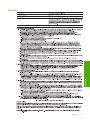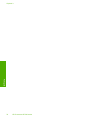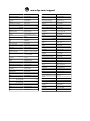HP Photosmart D7500 Printer series Manual do usuário
- Categoria
- Impressão
- Tipo
- Manual do usuário
Este manual também é adequado para

HP Photosmart D7500 series
Guia de conceitos
Guía básica
Basics Guide

Hewlett-Packard Company notices
The information contained in this document is subject to change without notice.
All rights reserved. Reproduction, adaptation, or translation of this material is prohibited without prior written permission of Hewlett-Packard, except
as allowed under copyright laws. The only warranties for HP products and services are set forth in the express warranty statements accompanying
such products and services. Nothing herein should be construed as constituting an additional warranty. HP shall not be liable for technical or editorial
errors or omissions contained herein.
© 2007 Hewlett-Packard Development Company, L.P.
Windows, Windows 2000, and Windows XP are U.S. registered trademarks of Microsoft Corporation.
Windows Vista is either a registered trademark or trademark of Microsoft Corporation in the United States and/or other countries.
Intel and Pentium are trademarks or registered trademarks of Intel Corporation or its subsidiaries in the United States and other countries.
Avisos de Hewlett-Packard Company
La información contenida en el presente documento está sujeta a cambios sin previo aviso.
Reservados todos los derechos. Quedan prohibidas la reproducción, adaptación o traducción del presente material sin previa autorización por
escrito de Hewlett-Packard, excepto en los casos permitidos por las leyes de propiedad intelectual. Las únicas garantías para los productos y servicios
HP son las descritas en las declaraciones expresas de garantía que acompañan a dichos productos y servicios. Nada de lo aquí indicado deberá
interpretarse como una garantía adicional. HP no se responsabiliza de los posibles errores técnicos o editoriales ni de las omisiones que puedan
existir en el presente documento.
© 2007 Hewlett-Packard Development Company, L.P.
Windows, Windows 2000 y Windows XP son marcas comerciales registradas en EE.UU. de Microsoft Corporation.
Windows Vista es una marca comercial o marca comercial registrada de Microsoft Corporation en los EE.UU. o en otros países.
Intel y Pentium son marcas comerciales o marcas comerciales registradas de Intel Corporation o de sus filiales en EE.UU. y en otros países.
Avisos da Hewlett-Packard Company
As informações contidas neste documento estão sujeitas a alterações sem aviso prévio.
Todos os direitos reservados. É proibida a reprodução, adaptação ou tradução deste material sem a permissão prévia por escrito da
Hewlett-Packard, exceto quando permitido pelas leis de direitos autorais. As únicas garantias aos produtos e serviços da HP são aquelas descritas
nas declarações de garantia expressa que acompanham os respectivos produtos e serviços. Nada aqui contido deve ser interpretado como garantia
adicional. A HP não se responsabiliza por erros técnicos ou editoriais nem por omissões aqui contidos.
© 2007 Hewlett-Packard Development Company, L.P.
Windows, Windows 2000 e Windows XP são marcas registradas da Microsoft Corporation nos Estados Unidos e/ou em outros países.
Windows Vista é uma marca comercial ou marca registrada da Microsoft Corporation nos Estados Unidos e/ou em outros países.
Intel e Pentium são marcas comerciais ou marcas registradas da Intel Corporation ou suas subsidiárias nos Estados Unidos e/ou em outros países.
A página está carregando ...
A página está carregando ...
A página está carregando ...
A página está carregando ...
A página está carregando ...
A página está carregando ...
A página está carregando ...
A página está carregando ...
A página está carregando ...
A página está carregando ...
A página está carregando ...
A página está carregando ...
A página está carregando ...
A página está carregando ...
A página está carregando ...
A página está carregando ...
A página está carregando ...
A página está carregando ...
A página está carregando ...
A página está carregando ...
A página está carregando ...
A página está carregando ...
A página está carregando ...
A página está carregando ...
A página está carregando ...
A página está carregando ...
A página está carregando ...
A página está carregando ...
A página está carregando ...
A página está carregando ...
A página está carregando ...
A página está carregando ...
A página está carregando ...
A página está carregando ...
A página está carregando ...
A página está carregando ...
A página está carregando ...
A página está carregando ...
A página está carregando ...
A página está carregando ...
A página está carregando ...
A página está carregando ...
A página está carregando ...
A página está carregando ...
A página está carregando ...
A página está carregando ...
A página está carregando ...
A página está carregando ...
A página está carregando ...
A página está carregando ...
A página está carregando ...
A página está carregando ...

HP Photosmart D7500 series
Guia de conceitos básicos
Português

Conteúdo
1 Visão geral do HP Photosmart
Visão resumida do HP Photosmart..........................................................................................53
Recursos do painel de controle................................................................................................54
Obter mais informações............................................................................................................55
Carregar papel..........................................................................................................................55
Imprimir diretamente em um CD/DVD......................................................................................58
Evitar congestionamentos de papel.........................................................................................60
Imprimir uma foto em papel fotográfico....................................................................................61
Substituir os cartuchos de tinta................................................................................................62
2 Solução de problemas e suporte
Desinstalar e reinstalar o software...........................................................................................65
Solução de problemas na configuração...................................................................................66
Eliminar congestionamentos de papel......................................................................................68
Solução de problemas na impressão de CD/DVD...................................................................68
Informações sobre cartuchos de tinta e cabeçote de impressão.............................................72
Processo de suporte.................................................................................................................72
3 Informações técnicas
Requisitos do sistema..............................................................................................................73
Especificações do produto.......................................................................................................73
Notificações sobre regulamentação.........................................................................................73
Garantia....................................................................................................................................75
52 HP Photosmart D7500 series
Português

1 Visão geral do HP Photosmart
Use a HP Photosmart para imprimir fotos a partir de um cartão de memória ou fazer
impressões diretamente em CDs/DVDs especialmente revestidos. Muitas funções da
HP Photosmart podem ser acessadas diretamente do painel de controle, sem
necessidade de ligar o computador.
Nota Este guia apresenta as operações e solução de problemas básicas, assim
como informações para contatar o suporte HP e encomendar suprimentos.
A Ajuda na tela detalha toda a gama de recursos e funções, incluindo o uso do
software HP Photosmart que veio com a HP Photosmart.
Visão resumida do HP Photosmart
Legenda Descrição
1 Visor gráfico colorido (também chamado de visor)
2 Painel de controle
3 Slots para cartões de memória e luz Foto
4 Porta USB frontal
5 Bandeja de saída
6 Extensão da bandeja de papel (também conhecida como extensão da
bandeja)
7 Área de armazenamento do suporte para CD/DVD
8 Suporte para CD/DVD
9 Bandeja de entrada principal (também citada como bandeja de entrada)
10 Bandeja de fotos
11 Bandeja de CD/DVD
Visão geral do HP Photosmart 53
Português

Legenda Descrição
12 Tampa de acesso aos cartuchos de tinta
13 Porta traseira
14 Porta USB traseira
15 Conexão de alimentação*
* Use somente com o adaptador de alimentação fornecido pela HP.
Recursos do painel de controle
O diagrama a seguir e a tabela relacionada fornecem referência rápida aos recursos do
painel de controle do HP Photosmart.
Legenda Ícone Nome e descrição
1 Exibição: a tela de toque exibe menus, fotos e mensagens. O visor pode ser puxado
para cima e ter seu ângulo mudado, para uma melhor visualização.
2 Luz de atenção: indica um problema ocorrido. Verifique o visor para obter mais
informações.
3 Início: Volta à tela Início (a tela padrão quando você liga o produto).
4 Imprimir fotos: imprime as fotos selecionadas no cartão de memória. Se nenhuma
foto estiver selecionada, o dispositivo imprimirá a foto que estiver exibida no visor.
5 Cancelar: interrompe a operação atual e retorna à tela principal.
6 Corrigir olhos vermelhos: ativa e desativa o recurso Corrigir olhos vermelhos.
Esse recurso é ativado quando se insere um cartão de memória. O dispositivo corrige
automaticamente os olhos vermelhos da foto que estiver exibida no visor.
7 Ligado: Liga e desliga o equipamento. Quando o equipamento está desligado, ainda
é usada uma quantidade mínima de energia. Desligue o equipamento e desconecte
o cabo de alimentação para interromper totalmente a alimentação.
Capítulo 1
(continuação)
54 HP Photosmart D7500 series
Português

Obter mais informações
Uma variedade de recursos, tanto impressos quanto na tela, fornecem informações
sobre a configuração e uso do HP Photosmart.
Guia Iniciar Aqui
O guia Iniciar Aqui apresenta instruções sobre como configurar o HP Photosmart e
instalar o software. Siga na ordem as etapas do guia Iniciar Aqui.
Se você encontrar problemas durante a configuração, consulte Resolução de problemas
na última seção do guia Iniciar Aqui ou consulte “
Solução de problemas e suporte”
na página 65 neste guia.
Ajuda na tela
A Ajuda na tela fornece instruções detalhadas sobre os recursos do HP Photosmart que
não estão descritos neste guia, incluindo recursos que estão disponíveis apenas com o
uso do software instalado com o HP Photosmart. A Ajuda na tela também oferece
informações regulatórias e ambientais.
Para acessar a Ajuda na tela
• Windows: Clique em Iniciar > Todos os programas > HP > Photosmart
D7500 series > Ajuda.
• Macintosh: Abra o Gerenciador de dispositivos HP e clique no ícone ? . Em
seguida, clique no menu principal e selecione Photosmart D7500 series.
Site da HP
Se você tiver acesso à Internet, poderá obter ajuda e suporte no site da HP, em
www.hp.com/support. Esse site oferece atendimento técnico, drivers, suprimentos e
informações sobre pedidos.
Carregar papel
É possível carregar tipos e tamanhos diferentes de papel no HP Photosmart, como papel
carta ou A4, papel fotográfico, transparências e envelopes. Para obter mais informações,
consulte a Ajuda na tela.
Para carregar papel de tamanho grande
1. Levante a bandeja de saída.
Carregar papel 55
Português

Dica Bata a pilha de papel sobre uma superfície plana para alinhar as bordas.
Verifique se todas as folhas da pilha de papel são do mesmo tamanho e tipo, e
se não estão rasgadas, empoeiradas, amassadas, enroladas ou com pontas
dobradas.
2. Deslize a guia de largura do papel até sua posição de abertura máxima.
3. Insira a pilha de papel na bandeja de entrada principal com a borda horizontal para
frente e a face de impressão virada para baixo. Deslize a pilha de papel para frente
até que pare.
Cuidado Verifique se o dispositivo está inativo e silencioso quando você
carregar papel na bandeja de entrada principal. Se o dispositivo estiver
executando uma tarefa de manutenção dos cartuchos de impressão ou qualquer
outra tarefa, talvez a parada de papel localizada dentro do dispositivo não esteja
no lugar. Empurre o papel para que o dispositivo ejete as páginas em branco.
Dica Se você estiver usando papel timbrado, insira a parte superior da página
primeiro com o lado de impressão voltado para baixo.
4. Deslize para dentro a guia de comprimento de papel até que pare nas bordas do
papel.
Não sobrecarregue a bandeja de entrada principal; verifique se a pilha de papel cabe
na bandeja de entrada principal e se ela não é mais alta do que a parte superior da
guia de largura de papel.
Capítulo 1
56 HP Photosmart D7500 series
Português

5. Abaixe a bandeja de saída. Puxe o extensor da bandeja em sua direção o máximo
que puder. Vire o coletor de papel no final do extensor da bandeja para abrir o
restante do extensor.
Nota Deixe o extensor da bandeja fechado quando usar papel Ofício.
Para colocar papel fotográfico de até 13 x 18 cm (5 x 7 pol.) na bandeja de fotos
1. Levante a tampa da bandeja de fotos.
2. Deslize a guia de largura do papel até sua posição de abertura máxima.
Carregar papel 57
Português

3. Insira a pilha de papel fotográfico na bandeja de fotos com a borda curta para a frente
e o lado de impressão voltado para baixo. Deslize a pilha de papel fotográfico para
a frente até que pare.
Se o papel fotográfico tiver abas perfuradas, carregue-o de forma que as abas fiquem
mais próximas de você.
4. Deslize para dentro a guia de comprimento de papel até que pare nas bordas do
papel.
Não sobrecarregue a bandeja fotográfica; verifique se a pilha de papel fotográfico
cabe na bandeja de fotos e se ela não é mais alta do que a parte superior da guia
de largura de papel.
5. Abaixe a tampa da bandeja de fotos.
Imprimir diretamente em um CD/DVD
Além da impressão em papel, o HP Photosmart possibilita a impressão direta na
superfície de CDs e DVDs especialmente revestidos para trabalhos de impressão a partir
de um computador conectado. Você pode projetar e criar uma etiqueta personalizada
para seu CD ou DVD usando o software que acompanha o HP Photosmart. Em seguida,
pode imprimir a etiqueta em uma mídia de CD ou DVD imprimível.
Capítulo 1
58 HP Photosmart D7500 series
Português

Dica É recomendável gravar os dados no CD ou DVD antes de imprimir a etiqueta
nele.
Nota O HP Photosmart não é compatível com um trabalho de impressão em CD/
DVD iniciado a partir do painel de controle. É necessário utilizar o software que
acompanha o HP Photosmart para imprimir em um CD/DVD. Para mais informações,
consulte a Ajuda do software.
Para imprimir diretamente em um CD/DVD
1. Use o software que acompanha o dispositivo para criar e imprimir um rótulo de CD/
DVD.
2. Se o dispositivo estiver muito perto da parede, afaste-o pelo menos 7,5 cm (3
polegadas) dela.
3. Remova cuidadosamente o suporte para CD/DVD da área de armazenamento,
abaixo da bandeja de entrada de papel.
4. Encaixe com firmeza a mídia imprimível a jato de tinta no suporte para CD/DVD com
o lado imprimível para cima. O CD/DVD deve ser colocado na alça na extremidade
do suporte com as setas.
Nota Se estiver usando uma mídia menor, dobre a alça do suporte sobre o CD/
DVD.
5. Abaixe a bandeja de CD/DVD.
A bandeja de CD/DVD está localizada abaixo do painel de controle. Quando está
abaixada, a bandeja de CD/DVD fica por cima da bandeja de saída.
Imprimir diretamente em um CD/DVD 59
Português

6. Empurre o suporte para CD/DVD no produto até que as linhas brancas no suporte
do CD/DVD estejam alinhadas com as linhas brancas da bandeja de CD/DVD, e
depois toque em OK.
Nota O equipamento puxa o suporte para CD/DVD ao imprimir na mídia.
7. Depois da impressão, devolva o suporte para CD/DVD à área de armazenamento.
Evitar congestionamentos de papel
Para ajudar a evitar congestionamentos de papel, siga estas orientações:
Capítulo 1
60 HP Photosmart D7500 series
Português

• Remova papéis impressos da bandeja de saída com freqüência.
• Para que o papel fotográfico não fique enrolado ou amassado, armazene papéis não
utilizados na horizontal em uma embalagem que possa ser fechada novamente.
• Verifique se o papel carregado na bandeja de entrada está na horizontal e se as
bordas não estão dobradas ou rasgadas.
• Se estiver imprimindo etiquetas, verifique se as folhas não têm mais de dois anos.
Etiquetas em folhas mais antigas podem se soltar quando o papel for puxado pelo
dispositivo, causando congestionamentos de papel.
• Não misture papel de diferentes tipos e tamanhos na bandeja de entrada; a pilha de
papel inteira na bandeja de entrada deve ter o mesmo tipo e tamanho.
• Ajuste a guia de comprimento de papel na bandeja de entrada para que encoste
suavemente no papel. Certifique-se de que a guia de comprimento de papel não
dobre o papel na bandeja de entrada.
• Não force o papel muito para a frente na bandeja de entrada.
• Use os tipos de papel recomendados para o dispositivo.
Imprimir uma foto em papel fotográfico
Para obter a melhor qualidade de impressão, a HP recomenda usar papéis HP
especificamente desenvolvidos para o tipo de projeto a ser impresso em conjunto com
tinta HP genuína. Os papéis e tintas HP foram especificamente desenvolvidos para uso
em conjunto e para proporcionarem resultados de alta qualidade.
1 Memory Stick, Memory Stick Pro, Memory Stick Select, Memory Stick Magic Gate, Memory
Stick Duo ou Duo Pro (adaptador opcional) ou Memory Stick Micro (necessita de adaptador)
2 MultiMedia Card (MMC), MMC Plus, Secure MultiMedia Card, MMC Mobile (RS-MMC;
necessita de adaptador), Secure Digital (SD), Secure Digital Mini, Secure Digital High Capacity
(SDHC), TransFlash MicroSD Card (necessita de adaptador) ou xD-Picture card
3 CompactFlash (CF) tipos I e II
Imprimir uma foto em papel fotográfico 61
Português

4 Porta USB frontal (para dispositivos de armazenamento e câmeras PictBridge)
Para imprimir fotos
1. Carregue papel fotográfico na bandeja de entrada apropriada.
2. Insira o cartão de memória no slot correspondente no produto ou conecte um
dispositivo de armazenamento à porta USB frontal.
3. Toque em Exibir & impressão.
4. Toque na seta para a esquerda ou para a direita para percorrer as miniaturas das
fotos.
5. Toque nas fotos que deseja imprimir.
6. Toque em Concluído e depois na seta para cima para aumentar o número de cópias.
É preciso especificar pelo menos uma cópia, senão a foto não será impressa.
Dica Se você quiser cortar, girar ou fazer outras alterações na foto antes de
imprimir, toque em Editar.
7. (Opcional) Continue vendo as fotos à esquerda e à direita, para adicionar outras à
fila de impressão.
8. Toque em Concluído para visualizar o trabalho de impressão.
9. (Opcional) Toque em Configurações para alterar as configurações de impressão.
10. Toque em Impressão ou pressione Imprimir fotos.
Dica Durante a impressão, é possível tocar em Adicionar mais fotos para
adicionar mais fotos à fila de impressão.
Substituir os cartuchos de tinta
Siga estas instruções quando precisar substituir os cartuchos de tinta.
Nota Caso esteja configurando o aparelho pela primeira vez, siga as instruções do
guia Iniciar Aqui para instalar o cabeçote de impressão e os cartuchos de tinta.
Se você já não tiver cartuchos de substituição do HP Photosmart, para solicitar
cartuchos, acesse
www.hp.com/buy/supplies. Se solicitado, escolha o seu país/região,
siga as instruções para selecionar seu produto, e, em seguida, clique em um dos links
de compra na página.
Cuidado Aguarde até que tenha um novo cartucho de tinta disponível antes de
remover o cartucho antigo. Não deixe o cartucho de tinta fora do equipamento por
um longo período. Fazê-lo pode danificar o equipamento e o cartucho.
Para substituir os cartuchos de tinta
1. Observe se o dispositivo está ligado.
2. Abra a porta do cartucho de tinta levantando a parte direita da frente do dispositivo,
até travar a porta.
Capítulo 1
62 HP Photosmart D7500 series
Português

O carro de impressão move-se para o centro do produto.
Nota Aguarde até que o carro de impressão não esteja mais em movimento
para prosseguir.
3. Pressione a lingüeta na parte frontal do cartucho de tinta para soltá-lo e, em seguida,
retire-o do compartimento.
Cuidado Não levante a trava no carro de impressão para remover os cartuchos
de tinta.
4. Retire o novo cartucho de tinta da embalagem, puxando a aba laranja para tirar a
embalagem plástica do cartucho.
Nota Não se esqueça de remover a embalagem de plástico do cartucho de tinta
antes de colocá-lo no equipamento, ou haverá falha na impressão.
Substituir os cartuchos de tinta 63
Português

5. Torça o lacre laranja para retirá-lo.
6. Usando os ícones com formas coloridas como referência, deslize o cartucho de tinta
para dentro do slot vazio até ele se encaixar com firmeza.
Cuidado Não levante a trava no carro de impressão para instalar os cartuchos
de tinta. Fazê-lo pode resultar na colocação errada dos cartuchos de tinta e em
problemas de impressão. A trava deve permanecer abaixada para a instalação
correta dos cartuchos.
Certifique-se de inserir o cartucho de tinta no slot que tenha o mesmo ícone e cor de
formato similar ao que você está instalando.
7. Repita as etapas 3 e 6 para cada cartucho de tinta substituído.
8. Feche a porta do cartucho de tinta.
Capítulo 1
64 HP Photosmart D7500 series
Português

2 Solução de problemas e suporte
Este capítulo contém informações sobre a solução de problemas da HP Photosmart. São fornecidas
informações específicas sobre problemas de instalação e configuração, e alguns tópicos
operacionais. Para obter mais informações sobre a solução de problemas, consulte a Ajuda na tela
que acompanha o software.
Muitos problemas são causados quando o HP Photosmart está conectado ao computador através
de um cabo USB antes de o software do HP Photosmart ser instalado no computador. Se você
conectou a HP Photosmart ao computador antes de a tela de instalação do software solicitar que
isso fosse feito, siga este procedimento:
Problemas comuns de configuração de solução de problemas
1. Desconecte o cabo USB do computador.
2. Remova a instalação do software (se você já o tiver instalado).
3. Reinicie o computador.
4. Desligue o equipamento, aguarde um minuto e volte a ligá-lo.
5. Reinstale o software do dispositivo.
Cuidado Não conecte o cabo USB ao computador até que seja solicitado pela tela de
instalação do software.
Para obter informações sobre como entrar em contato com o suporte, consulte a contracapa interna
deste guia.
Desinstalar e reinstalar o software
Se a instalação estiver incompleta ou se você conectou o cabo USB ao computador antes de isso
ser solicitado pela tela de instalação do software, talvez seja necessário desinstalar e reinstalar o
software. Não basta excluir os arquivos dos aplicativos HP Photosmart do computador. Os arquivos
devem ser removidos de maneira adequada usando o utilitário de desinstalação fornecido na
instalação do software do HP Photosmart.
Para desinstalar e reinstalar o software
1. Na barra de tarefas do Windows, clique em Iniciar, Configurações, Painel de controle (ou
apenas Painel de controle).
2. Clique duas vezes em Adicionar ou remover programas (ou clique em Desinstalar
programa).
3. Selecione Driver do multifuncional HP Photosmart e clique em Alterar/remover.
Siga as instruções na tela.
4. Desconecte o dispositivo do computador.
5. Reinicie o computador.
Nota É importante desconectar o produto antes de reiniciar o computador. Não conecte
o produto ao computador antes de ter reinstalado o software.
6. Insira o CD-ROM do dispositivo na unidade de CD-ROM do computador e, em seguida, inicie
o Programa de configuração.
Nota Se o programa de instalação não aparecer, localize o arquivo setup.exe na unidade
de CD-ROM e dê dois cliques nele.
Nota Caso não tenha mais o CD de instalação, é possível baixar o software em
www.hp.com/support.
7. Siga as instruções na tela e as instruções fornecidas no guia Iniciar Aqui fornecido com o
dispositivo.
Solução de problemas e suporte 65
Português

Quando a instalação do software tiver sido concluída, o ícone do Monitor de imagem digital HP
aparece na bandeja do sistema Windows.
Solução de problemas na configuração
Use esta seção para resolver os problemas que podem aparecer durante a configuração do
hardware do HP Photosmart.
O produto não liga
Tente as seguintes soluções se não houver luz indicadora, ruídos ou movimento no dispositivo
quando ele for ligado.
Solução 1: Usar o cabo de alimentação que acompanha o equipamento.
Solução
• Observe se o cabo de alimentação está conectado firmemente tanto ao equipamento
quanto ao adaptador de alimentação. Ligue o cabo de alimentação a uma tomada, um
estabilizador ou um filtro de linha.
• Se estiver usando um filtro de linha, observe se está ligado ou tente conectar o equipamento
diretamente à tomada.
• Teste a tomada para verificar se está funcionando. Conecte um aparelho que você sabe
que funciona e verifique se ele está ligado. Do contrário, a tomada pode estar com
problemas.
• Se você conectou o equipamento a uma tomada com chave, verifique se ela está ligada.
Se estiver ligada mas, mesmo assim, não funcionar, a tomada pode estar com problemas.
Causa: O equipamento não estava sendo usado com o cabo de alimentação que o
acompanha.
Se esse procedimento não tiver resolvido o problema, passe para a próxima solução.
Solução 2: Reinicializar o produto
Solução: Desligue o equipamento e desconecte o cabo de alimentação. Conecte novamente
o cabo de alimentação e, em seguida, pressione o botão Ligado para ligar o equipamento.
Causa: Ocorreu um erro no equipamento.
Se esse procedimento não tiver resolvido o problema, passe para a próxima solução.
Solução 3: Pressionar o botão Ligado de forma mais lenta.
Solução: O dispositivo pode não responder se você pressionar o botão Ligado rápido demais.
Pressione o botão Ligado uma vez. Pode levar alguns minutos para que o dispositivo seja
ligado. Se você pressionar o botão Ligado novamente durante esse tempo, poderá desligar o
dispositivo.
Causa: Você pressionou o botão Ligado muito rapidamente.
Se esse procedimento não tiver resolvido o problema, passe para a próxima solução.
Solução 4: Entrar em contato com a HP para solicitar a substituição da fonte de
alimentação
Solução: Entre em contato com o Suporte HP para solicitar uma fonte de alimentação para
o dispositivo.
Acesse:
www.hp.com/support.
Caso solicitado, selecione seu país ou região e, em seguida, clique em Fale com a HP para
obter informações sobre como ligar para o suporte técnico.
Causa: A fonte de alimentação não foi projetada para uso com este dispositivo ou tinha uma
falha mecânica.
Se esse procedimento não tiver resolvido o problema, passe para a próxima solução.
Capítulo 2
66 HP Photosmart D7500 series
Português

Solução 5: Entrar em contato com o Suporte HP para obter assistência
Solução: Se você tiver seguido todas as instruções fornecidas nas soluções anteriores mas
ainda assim o problema persistir, entre em contato com o Suporte HP para obter assistência
técnica.
Acesse:
www.hp.com/support.
Se solicitado, selecione seu país/região, e, em seguida, clique em Fale com a HP para obter
suporte técnico.
Causa: Você pode precisar de auxílio para ativar o equipamento ou o software para que
funcionem corretamente.
Conectei o cabo USB, mas não consigo usar o equipamento com meu
computador
Solução: Antes de conectar o cabo USB, instale o software fornecido com o equipamento.
Durante a instalação, não conecte o cabo USB até que isso seja solicitado pelas instruções de
tela.
Depois de instalar o software, conecte uma extremidade do cabo à parte traseira do computador
e a outra, à parte traseira do equipamento. A conexão pode ser feita em qualquer porta USB
na parte traseira do computador.
Para obter mais informações sobre a instalação do software e a conexão do cabo USB, consulte
o guia Iniciar Aqui que acompanha o dispositivo .
Causa: O cabo USB foi conectado antes de o software ter sido instalado. Conectar o cabo
USB antes que seja solicitado pode causar erros.
Depois da instalação, o produto não imprime.
Execute as soluções a seguir para resolver o problema. As soluções são apresentadas em ordem,
com a mais provável em primeiro lugar. Caso a primeira solução não resolva o problema, tente as
demais até o problema ser solucionado.
Solução 1: Pressionar o botão Ligado para ligar o equipamento
Solução: Observe o visor do dispositivo. Se o visor está em branco e o botão Ligado não está
aceso, o dispositivo está desligado. Observe se o cabo de alimentação está bem conectado ao
dispositivo e a uma tomada. Pressione o botão Ligado para ligar o equipamento.
Causa: Talvez o equipamento estivesse desligado.
Se esse procedimento não tiver resolvido o problema, passe para a próxima solução.
Solução 2: Definir o equipamento como a impressora-padrão
Solução: Use as ferramentas do sistema no computador para definir o equipamento como a
impressora-padrão.
Causa: Você enviou o trabalho para a impressora-padrão, mas esta não era o equipamento.
Se esse procedimento não tiver resolvido o problema, passe para a próxima solução.
Solução 3: Averiguar a conexão entre o equipamento e o computador
Solução: Verifique a conexão entre o equipamento e o computador.
Causa: O equipamento e o computador não estavam se comunicando.
Se esse procedimento não tiver resolvido o problema, passe para a próxima solução.
Solução 4: Observar se os cartuchos estão instalados corretamente e se têm tinta
Solução: Verifique se os cartuchos estão instalados corretamente e se têm tinta.
Causa: Pode ter ocorrido um problema com um ou mais cartuchos de tinta.
Se esse procedimento não tiver resolvido o problema, passe para a próxima solução.
Solução de problemas na configuração 67
Português

Solução 5: Colocar papel na bandeja de entrada
Solução: Coloque papel na bandeja de entrada.
Causa: Não havia papel no equipamento.
Eliminar congestionamentos de papel
Caso ocorra um congestionamento de papel, verifique a porta traseira. Talvez seja necessário
excluir o congestionamento da porta traseira.
Para eliminar um congestionamento de papel da porta traseira
1. Pressione a lingüeta no lado esquerdo da porta traseira para liberar a porta. Remova a tampa
puxando-a para fora.
2. Puxe o papel com cuidado, retirando-o dos rolos.
Cuidado Se o papel se rasgar quando for retirado dos rolos, observe se nos rolos e nas
rodas há pedaços de papel que ainda podem estar dentro do dispositivo. Se você não retirar
todos os pedaços de papel da impressora, provavelmente ocorrerão mais
congestionamentos de papel.
3. Recoloque a porta traseira. Empurre cuidadosamente a porta para a frente até que ela se
encaixe no lugar.
4. Pressione OK para continuar o trabalho atual.
Solução de problemas na impressão de CD/DVD
Use esta seção para solucionar qualquer problema que tenha ao imprimir em superfícies de CD/
DVD com a HP Photosmart.
O dispositivo não detecta o suporte para CD/DVD
Execute as soluções a seguir para resolver o problema. As soluções são apresentadas em ordem,
com a mais provável em primeiro lugar. Caso a primeira solução não resolva o problema, tente as
demais até o problema ser solucionado.
Capítulo 2
68 HP Photosmart D7500 series
Português
A página está carregando ...
A página está carregando ...
A página está carregando ...
A página está carregando ...
A página está carregando ...
A página está carregando ...
A página está carregando ...
A página está carregando ...
A página está carregando ...
-
 1
1
-
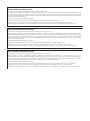 2
2
-
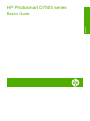 3
3
-
 4
4
-
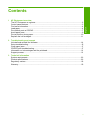 5
5
-
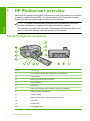 6
6
-
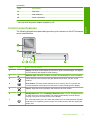 7
7
-
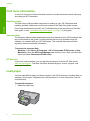 8
8
-
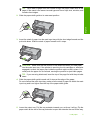 9
9
-
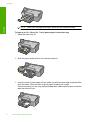 10
10
-
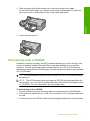 11
11
-
 12
12
-
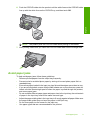 13
13
-
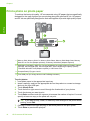 14
14
-
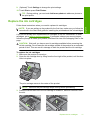 15
15
-
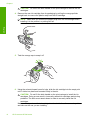 16
16
-
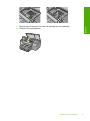 17
17
-
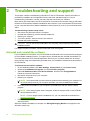 18
18
-
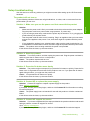 19
19
-
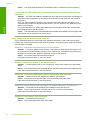 20
20
-
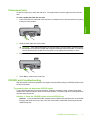 21
21
-
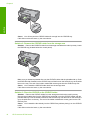 22
22
-
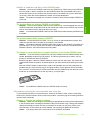 23
23
-
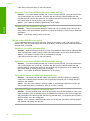 24
24
-
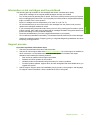 25
25
-
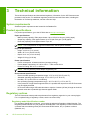 26
26
-
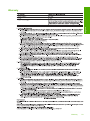 27
27
-
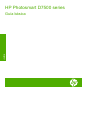 28
28
-
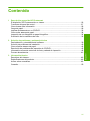 29
29
-
 30
30
-
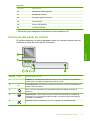 31
31
-
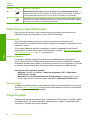 32
32
-
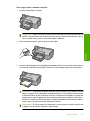 33
33
-
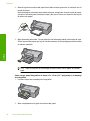 34
34
-
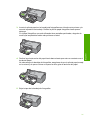 35
35
-
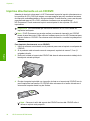 36
36
-
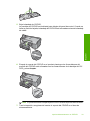 37
37
-
 38
38
-
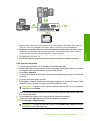 39
39
-
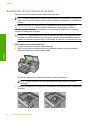 40
40
-
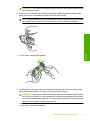 41
41
-
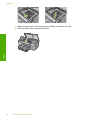 42
42
-
 43
43
-
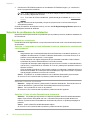 44
44
-
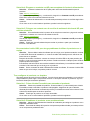 45
45
-
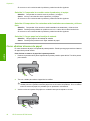 46
46
-
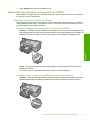 47
47
-
 48
48
-
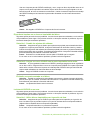 49
49
-
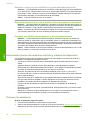 50
50
-
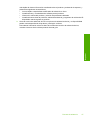 51
51
-
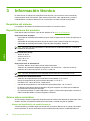 52
52
-
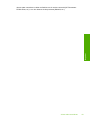 53
53
-
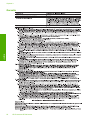 54
54
-
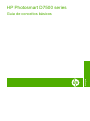 55
55
-
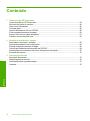 56
56
-
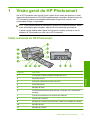 57
57
-
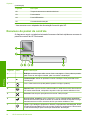 58
58
-
 59
59
-
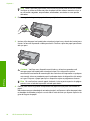 60
60
-
 61
61
-
 62
62
-
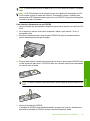 63
63
-
 64
64
-
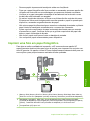 65
65
-
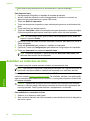 66
66
-
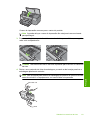 67
67
-
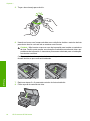 68
68
-
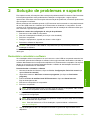 69
69
-
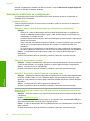 70
70
-
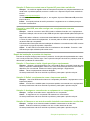 71
71
-
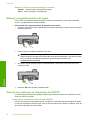 72
72
-
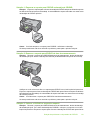 73
73
-
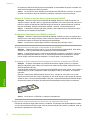 74
74
-
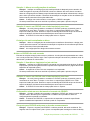 75
75
-
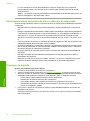 76
76
-
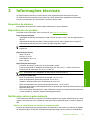 77
77
-
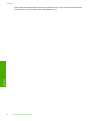 78
78
-
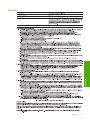 79
79
-
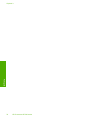 80
80
-
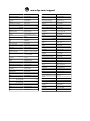 81
81
HP Photosmart D7500 Printer series Manual do usuário
- Categoria
- Impressão
- Tipo
- Manual do usuário
- Este manual também é adequado para
em outros idiomas
Artigos relacionados
-
HP Photosmart D5400 Printer series Guia de usuario
-
HP Photosmart 8000 Printer series Guia rápido
-
HP Photosmart D5300 Printer series Guia de usuario
-
HP Photosmart D5100 Printer series Guia de instalação
-
HP Photosmart C6200 All-in-One Printer series Guia de instalação
-
HP Photosmart 7150 Printer series Guia de instalação
-
HP Photosmart D7100 Printer series Guia de instalação
-
HP Photosmart 7350 Printer series Guia de instalação
-
HP Photosmart C4424 All-in-One Printer series Guia de instalação
-
HP Photosmart C4500 All-in-One Printer series Guia de usuario